Win7检测不到鼠标键盘驱动怎么办?Win7检测不到鼠标键盘驱动的解决方法
更新日期:2023-09-23 22:45:56
来源:转载
手机扫码继续观看

我们正常使用鼠标键盘都是需要相关的驱动,一旦没有驱动就无法继续使用,最近有小伙伴说自己win7的电脑无法检测到鼠标键盘驱动,那么遇到这种问题要怎么办呢?下面就和小编一起来看看有什么解决方法吧。
win7检测不到鼠标键盘驱动的解决方法
方法一
1、将所有USB接口的设备拔出,然后关机;
2、将电源线拔掉如果是笔记本将电池也取下;
3、按开机键5-6下将主板电放干净;
4、开机将USB设备再依次插入尝试;
方法二
1、大容量存储设备,比如大容量移动硬盘、U盘等,如果是台式机建议连接到主机后面的USB接口,因为供电足,电压稳定;
2、如果是大容量移动硬盘不识别,建议采取一托二方式连接,通常移动硬盘USB数据线有两个接头,都连接到主机的USB接口上。
方法三
1、右键点击计算机——管理。

2、点击设备管理器——通用串行总线控制器。
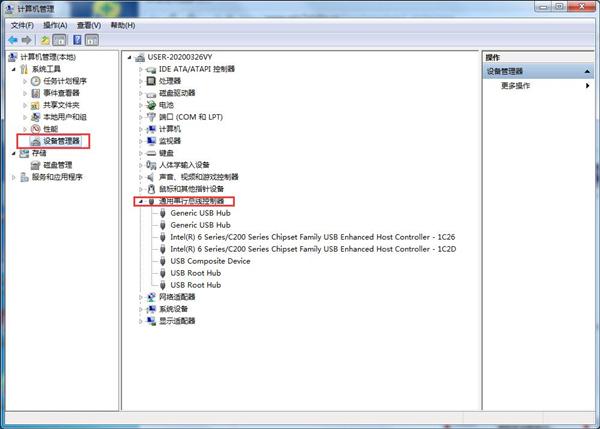
3、选择Intel(R)——右击更新驱动程序。
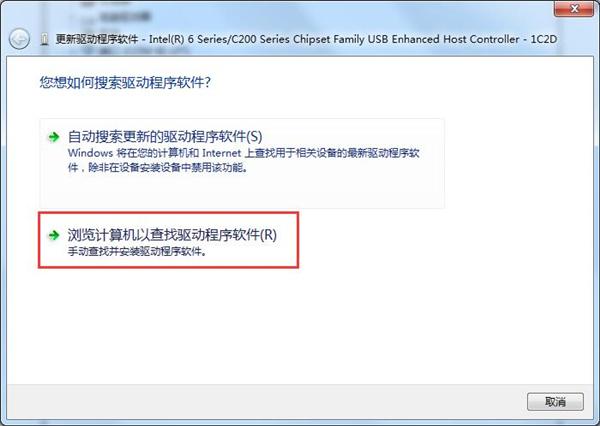
4、选择浏览计算机以查找驱动程序——选择从计算机设备驱动程序列表中选择即可。
该文章是否有帮助到您?
常见问题
- monterey12.1正式版无法检测更新详情0次
- zui13更新计划详细介绍0次
- 优麒麟u盘安装详细教程0次
- 优麒麟和银河麒麟区别详细介绍0次
- monterey屏幕镜像使用教程0次
- monterey关闭sip教程0次
- 优麒麟操作系统详细评测0次
- monterey支持多设备互动吗详情0次
- 优麒麟中文设置教程0次
- monterey和bigsur区别详细介绍0次
系统下载排行
周
月
其他人正在下载
更多
安卓下载
更多
手机上观看
![]() 扫码手机上观看
扫码手机上观看
下一个:
U盘重装视频










